Как автоматически изменить обои экрана блокировки iPhone, используя Shuffle Photos
Недавно мы опубликовали руководство, в котором показано, как использовать автоповорот обоев на Mac в macOS Ventura. Если вы используете эту функцию и хотите, чтобы она работала на вашем iPhone, это руководство для вас. Обновление iOS 16 содержит множество улучшений экрана блокировки, в том числе виджеты экрана блокировки, отображение напоминаний о сроках на экране блокировки и многое другое. Среди этих функций есть режим Photo Shuffle, который автоматически перемешивает фотографии и меняет обои вашего iPhone. Вот как можно использовать функцию Photo Shuffle для автоматической смены обоев iPhone.
Автоматически меняйте обои экрана блокировки iPhone с помощью функции «Перемешать фотографии».
Функция «Перемешать фотографии» — это часть нового экрана блокировки, появившегося в iOS 16. Эта функция позволяет пользователям выбирать несколько фотографий и автоматически переключаться между ними в зависимости от заданной частоты перемешивания. Вот как вы можете использовать функцию Shuffle Photos на своем iPhone.
1. Разблокируйте iPhone, нажмите и удерживайте экран блокировки, чтобы войти в режим редактирования.
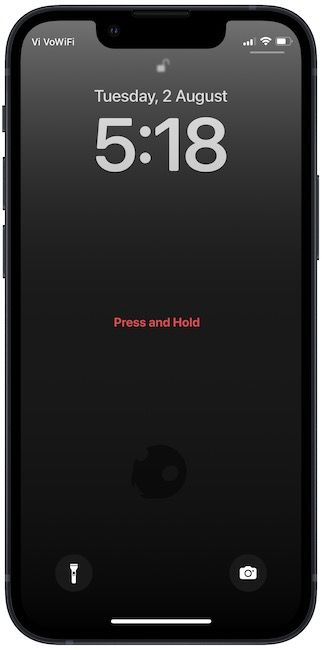
2. Нажмите синюю кнопку плюс (+) в нижней части экрана.
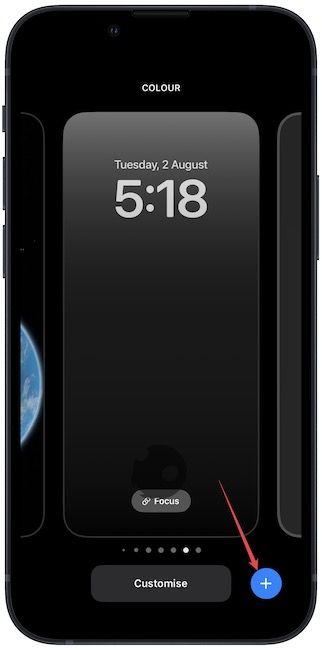
3. Выберите Перемешать фотографии вариант.
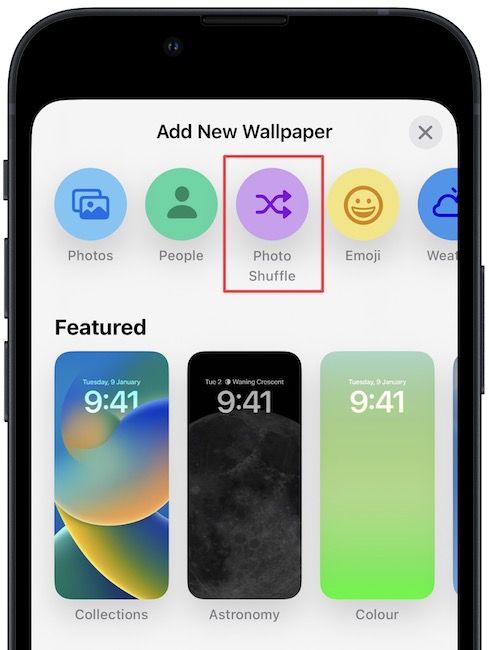
4. Здесь вы можете использовать фильтр «Люди», чтобы выбрать все фотографии определенных людей на вашем iPhone. Вы также можете выбрать Используйте избранные фотографии опция, позволяющая вашему iPhone выбирать фотографии, которые появляются на экране блокировки. Мы выберем Выбрать фотографии вручную вариант, поскольку мы хотим создать нашу собственную коллекцию.
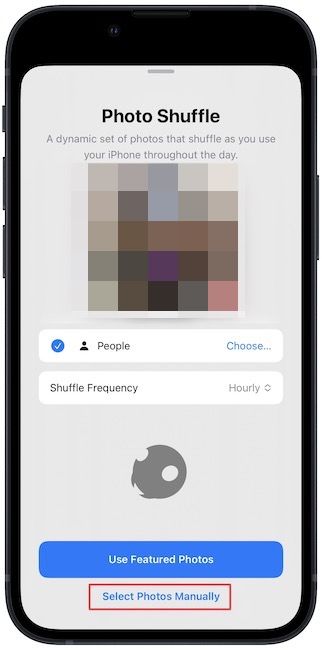
5. Выберите Все выберите вариант, чтобы просмотреть все свои фотографии, а затем нажмите, чтобы выбрать фотографии, которые вы хотите использовать в качестве обоев экрана блокировки. Теперь нажмите на Добавлять кнопку в правом верхнем углу.

6. Нажмите на кнопку с многоточием (…), чтобы установить Перемешать частоту. Вы можете перемешивать фотографии в час, в день, при каждом пробуждении и при каждом касании.

7. Наконец, нажмите на Сделанный Кнопка вверху для сохранения изменений.
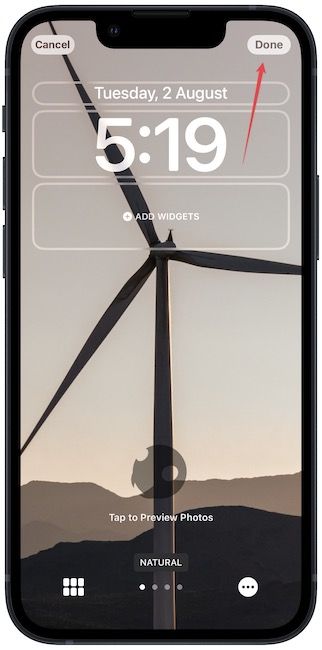
Установите автоизменение обоев на iPhone
Функция «Перемешать фотографии» — это часть улучшений экрана блокировки, появившихся в iOS 16. Вы можете установить фотографии своих любимых людей или вручную выбрать любимые фотографии, и они автоматически изменятся в качестве обоев экрана блокировки на iPhone. Что вы думаете об этой функции? Поделитесь своими мыслями с нами в Twitter.






